
det är fortfarande internet-anslutningsserien och i den här guiden diskuterar vi hur du installerar / installerar och konfigurerar ett USB-modem (dvs MTN, Airtel, GLO, Etisalat etc) på din Windows-dator. Om du väljer att använda Wi-Fi kan du överväga att läsa dessa guider @ https://blog.hovatek.com/how-to-tether-share-an-internet-connection-on-an-android-phone-using-wi-fi-bluetooth-and-usb-cord/ och https://blog.hovatek.com/how-to-share-an-internet-connection-data-plan-megabytes-between-android-and-pc/
vilka problem är vanligtvis förknippade med USB-Modem?
några problem du kan stöta på är:
- överhettning: modemet (och ibland datorn) kan överhettas. Se till att modemet är anslutet till en bra port när den används och sedan kopplas bort och tas bort när den inte används. Du kan också använda vissa PC-kyltekniker (se https://blog.hovatek.com/how-to-resolve-the-problem-of-an-overheating-laptop-pc/ )
- ingen / låg signal: om signalen är svag, försök byta portar och plats. Om modemet säger ogiltigt SIM då dess låst till ett annat nätverk och måste låsas upp (se https://blog.hovatek.com/how-to-unlock-a-modem/ )
- Modem inte upptäckt: det här kan vara en maskinvara (port / modem) eller drivrutinsproblem. Försök avinstallera modemdrivrutinen (under Enhetshanteraren och sedan Program) och installera manuellt (med en DVD, installatör eller ett annat modem). Prova också andra portar och modemet på en annan dator.
- frekvent frånkoppling: detta om det ofta är associerat med nätverket men kan också bero på en lös port / flytta modemet medan det är anslutet till datorn
Hur ställer jag in / installerar ett USB-modem på en Windows-dator?
vi använder ett olåst GLO-BULTMODEM för den här guiden så tekniken bör gälla för många andra sådana USB-Modem
1. Gå till Min Dator

2. Anslut modemet till datorn och vänta tills det upptäcks (visas under den här datorn)

3. Dubbelklicka på Modemnamnet för att börja installationen
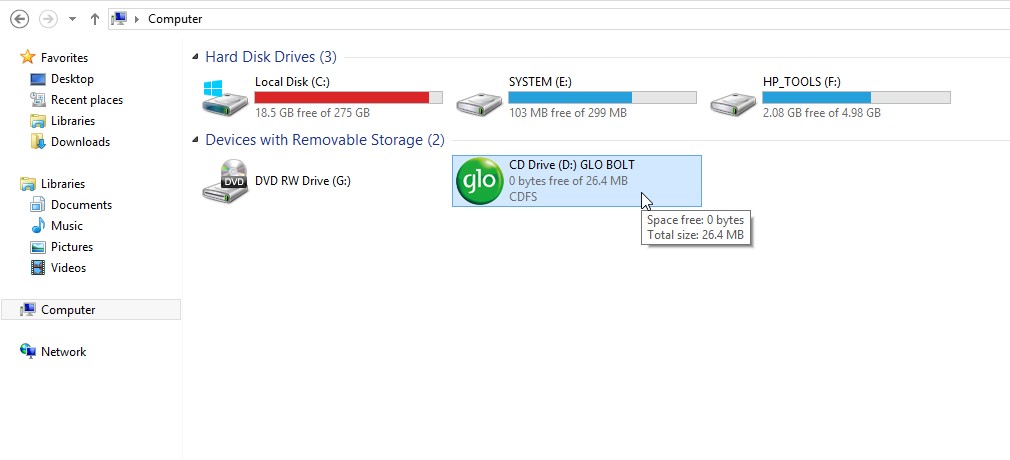
4. Om du uppmanas om tillstånd att köra autorun.exe på datorn väljer du Ja
5. Installationsguiden ska visas, klicka på Nästa

6. Lämna installationsplatsen som standard om du inte vet vad det här är och klicka på Nästa

7. Installationen bör börja, vänta tills den är klar

8. Klicka på Slutför

9. Modemets instrumentpanel ska automatiskt dyka upp. Om det inte gör det, starta det från skrivbordet

hur konfigurerar jag modemet för att surfa på internet med mitt SIM?
som tidigare nämnts använder vi ett olåst GLO-BULTMODEM för den här guiden så att de exakta stegen kan variera med USB-modem men det är samma princip. Du måste dock känna till ditt nätverks APN-detaljer. till exempel:
Obs: Om du använder ett modem som inte stöder SIM-kort eller använder nätverkets SIM-kort i nätverkets märkesmodem behöver du inte konfigurera. klicka bara på Anslut för att börja surfa på internet.
| nätverk | APN | användarnamn | lösenord |
| MTN | web.gprs.mtnnigeria.net | webb | webb |
| Airtel | internet.ng.zain.com | krävs inte | krävs inte |
| GLO | gloflat | platt | platt |
| Etisalat | etisalat.com.ng | krävs inte | krävs inte |
förfarande
1. Starta modemets instrumentpanel

2. Klicka på fliken Verktyg
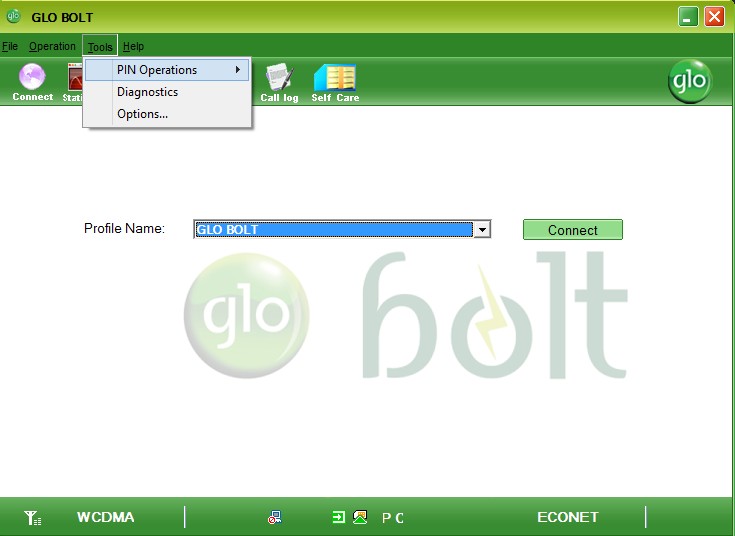
3. Välj Alternativ..

4. Klicka på Profilhantering

5. Klicka på Lägg till

6. Ange nätverkets APN-detaljer (kryssa inte för användarnamn och lösenord om det inte krävs ) och klicka sedan på Ja eller spara

7. Du kan välja nätverket till vänster och klicka på Ange standard för att göra det till din standard APN eller bara stänga rutan

8. Välj APN från rullgardinsmenyn och klicka sedan på Anslut
